Windows 10
Tắt tính năng đổ bóng cửa sổ trên Windows 10
Bắt đầu từ hệ điều hành Windows 7, người sử dụng có thể đơn giản nhận ra hiệu hứng đổ bóng trên cửa sổ để làm nổi bật hơn khi bạn đang sử dụng. Tuy nhiên, một số người lại không thích những hiệu ứng đó khi cảm thấy nó quá rối mắt, hoặc muốn tăng công suất làm việc của máy khi tắt một vài tính năng.
Các thao tác tắt tính năng đổ bóng cửa sổ trên Windows 10 khá đơn giản, được điều chỉnh ngay trong máy tính. Hãy theo dõi bài viết dưới đây của chúng tôi đế tắt tính năng đổ bóng cửa sổ trên Windows 10.
Bước 1:
Tại thanh tìm kiếm của Windows, bạn gõ từ khóa Control Panel và truy cập vào kết quả.

Tắt bớt các hiệu ứng không cần có để bức tốc Windows!
Tại giao diện của Control Panel, bạn tìm và sau đó truy cập vào System and Security .
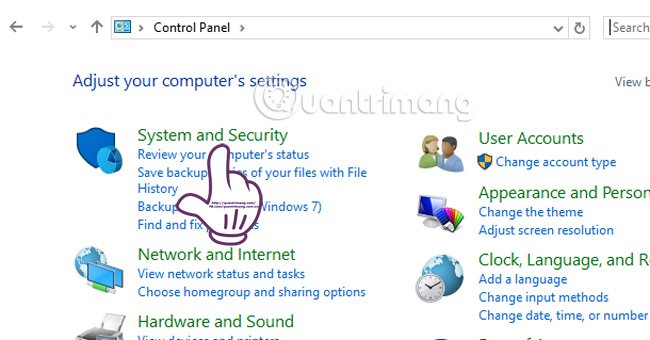
Bước 2:
Tại giao diện System and Security, chúng ta chọn mục System .

Bước 3:
Tại đây, bạn sẽ chọn thẻ Advanced system settings tại menu bên trái.
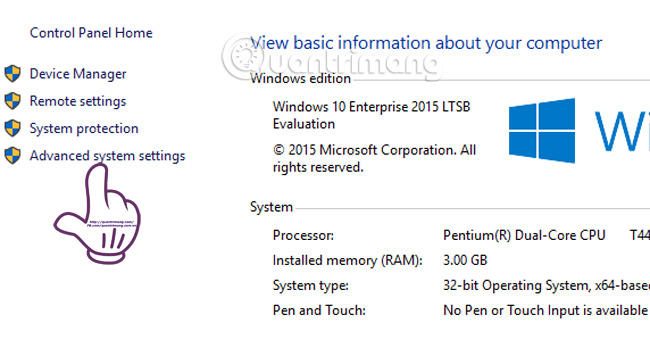
Bước 4:
Trong thẻ Advanced, bạn chọn phần Settings .
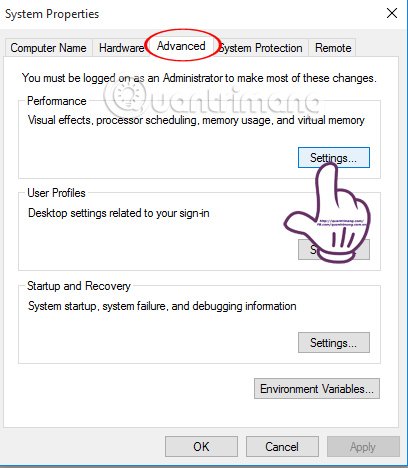
Chúng ta chỉ cần bỏ tích tại ô Show shadows under windows . Chọn OK để đọng lại thiết lập.

Các bước tắt hiệu ứng đổ bóng cửa sổ trên Windows kha khá dễ dàng và dễ thực hiện. Nếu như muốn sử dụng lại, bạn chỉ cần thực hành theo các bước trên và tích vào ô Show shadows under windows, cũng nhấn OK để đọng lại thiết lập.
Tham khảo thêm các bài sau đây:
- 7 cách làm, tùy chỉnh trong bài sẽ giúp Windows 10 của bạn “nhanh như gió”
- Cách mở bàn phím ảo trong Windows 10
- Những cách tắt máy tính trên Windows 10
Chúc các bạn thực hành thành công!
Từ khóa bài viết: Windows 10,hiệu ứng Windows,tăng tốc Windows 10,tắt hiệu ứng Windows,hiệu ứng đổ bóng cửa sổ
Bài viết Tắt tính năng đổ bóng cửa sổ trên Windows 10 được tổng hợp sưu tầm và biên tập bởi nhiều user – Sửa máy tính PCI – TopVn Mọi ý kiến đóng góp và phản hồi vui lòng gửi Liên Hệ cho chúng tôi để điều chỉnh. Xin cảm ơn.

 Tuyển Dụng
Tuyển Dụng
 Chuyên Nghiệp trong phục vụ với hơn 20 Kỹ thuật IT luôn sẵn sàng tới tận nơi sửa chữa và cài đặt ở Tphcm. Báo giá rõ ràng. 100% hài lòng mới thu tiền.
Chuyên Nghiệp trong phục vụ với hơn 20 Kỹ thuật IT luôn sẵn sàng tới tận nơi sửa chữa và cài đặt ở Tphcm. Báo giá rõ ràng. 100% hài lòng mới thu tiền.









